一、网格布局
需要模块:QGridLayout
代码
import sys
from PyQt5.QtGui import QIcon
from PyQt5.QtWidgets import QApplication, QWidget, QPushButton, QLabel, QLineEdit, QDesktopWidget, QHBoxLayout, QVBoxLayout, QGroupBox, QRadioButton, QGridLayout
class Windows(QWidget):
def __init__(self):
# 调用父类的__init__方法(并传入子类,或实例)
super(Windows, self).__init__()
self.init_ui()
def init_ui(self):
self.setWindowTitle('计算器')
# 先定义最外层的垂直布局(水平布局是QHBoxLayout)
container = QVBoxLayout() # 最外层布局器(命名为容器)
# 输入框
edit = QLineEdit()
edit.setPlaceholderText("请输入内容")
container.addWidget(edit) # 添加进目标内
# 网格布局
grid = QGridLayout()
data = {
0: ["7", "8", "9", "+", "("],
1: ["4", "5", "6", "-", ")"],
2: ["1", "2", "3", "*", "<-"],
3: ["0", ".", "=", "/", "C"]
}
# line_num 是行数,line_data 是行数据
for line_num, line_data in data.items():
# col_num是列数 date是数据
for col_num, col_data in enumerate(line_data):
btn = QPushButton(col_data)
grid.addWidget(btn, line_num, col_num) # 添加到网格布局
container.addLayout(grid) # 把网格布局放入容器
self.setLayout(container) # 设置显示最外层布局器 (布局器的应用)
if __name__ == '__main__':
app = QApplication(sys.argv) # 接收参数(仅有一个)
w = Windows() # 创建一个窗口(继承了QWindows,并封装为一个类)
w.show() # 展示窗口
sys.exit(app.exec_()) # 程序进入循环等待,并在退出时关闭应用
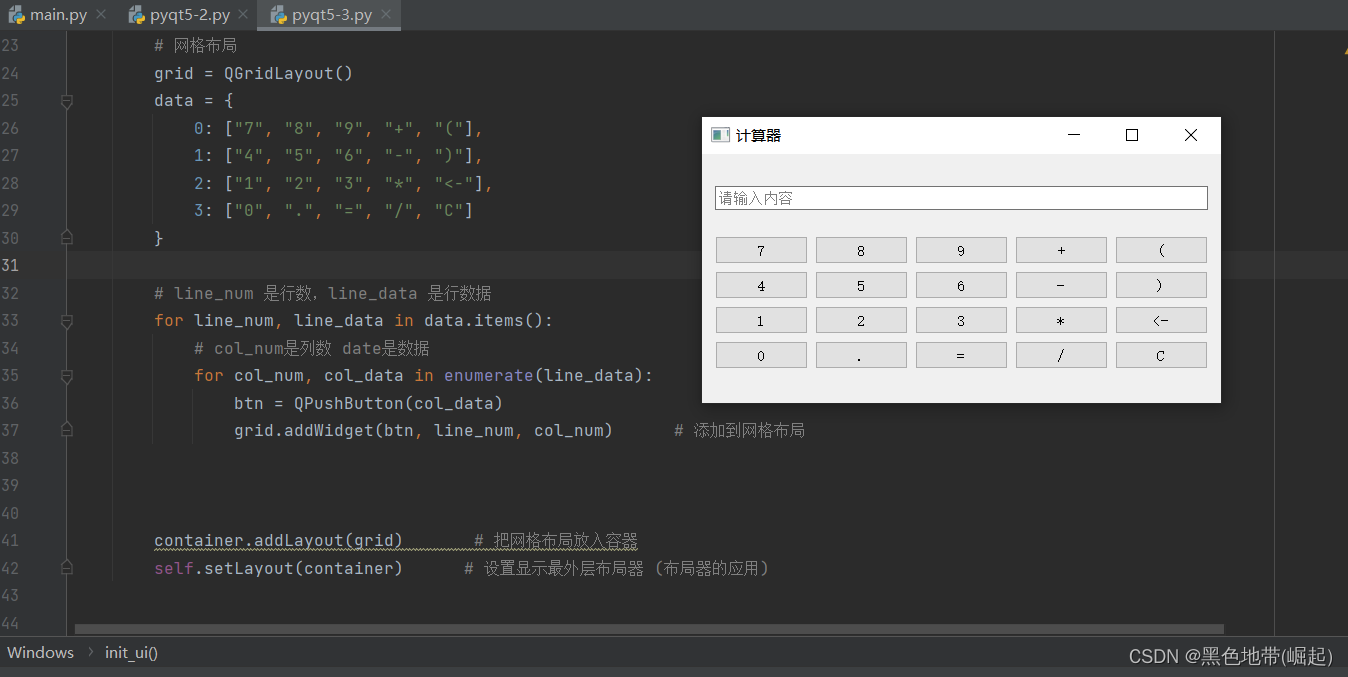
本文转载自: https://blog.csdn.net/qq_53079406/article/details/132499920
版权归原作者 黑色地带(崛起) 所有, 如有侵权,请联系我们删除。
版权归原作者 黑色地带(崛起) 所有, 如有侵权,请联系我们删除。